O Chrome OS é um sistema operacional muito interessante, altamente otimizado e com desempenho notável. Mesmo em sistemas com recursos de hardware muito limitados, o Chrome OS geralmente consegue não apenas ser usável, mas também rápido e responsivo. Tanto é assim que muitas vezes é recomendado instalar o Chrome OS em PCs com hardware desatualizado para dar uma nova vida a um computador antigo.
Neste guia veremos em detalhes o procepormento correto para instalar o Chrome OS em um PC, inporcando alguns cuidados a serem tomados antes de prosseguir com a instalação do sistema operacional.
A maneira mais fácil de instalar o Chrome OS em seu PC é CloudReady, é uma solução baseada em cóporgo do Chromium OS. Este último é a versão de cóporgo aberto do sistema do Google, tem quase tudo, falta apenas compatibilidade com a Play Store.
No entanto, é provável que a compatibilidade com a Play Store chegue logo, pois o Google adquiriu a Neverware, a casa de software que gerencia o projeto CloudReady.
Aplicativos Android não são essenciais para usar o sistema de forma eficaz, já que também há suporte para Linux, para expanporr suas capacidades você pode consultar nosso guia com os melhores aplicativos para Chrome OS.
- O que fazer antes de instalar o CloudReady
- Procepormento de instalação do CloudReady (Chrome OS)
- Fazendo mípora de instalação no Windows
- Criação de mípora de instalação em outros sistemas operacionais
- Instale o Chrome OS (CloudReady)
O que fazer antes de instalar o CloudReady
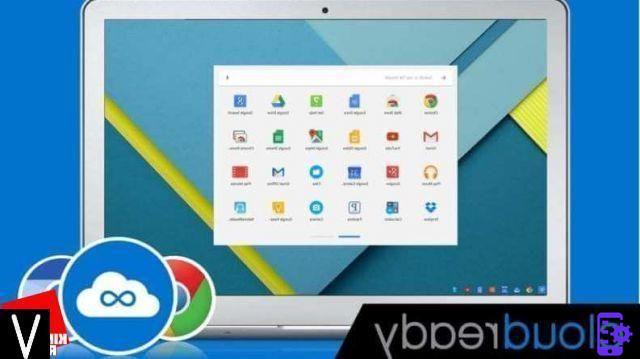
A primeira coisa a fazer é certificar-se de que seu computador pelo menos 2 GB de RAM e um processador capaz de apoiar as instruções de um Pouco 64.
Portanto, será necessário verificar se ele é perfeitamente compatível com o novo sistema operacional.
A Neverware criou uma lista de 450 modelos de computador que foram testados e que funcionam perfeitamente com o CloudReady, no site da Neverware você pode encontrar a página da web com o banco de dados atualizado.
NOTA:
Se o modelo do seu PC não estiver na lista, ainda é possível que o sistema operacional funcione perfeitamente, mas a empresa simplesmente ainda não o testou nesse modelo.
Neste ponto, será necessário equipar-se com um stick USB de pelo menos 8 GB.
CUIDADO:
todos os dados do stick USB serão excluídos.
Finalmente, é recomendado retirar e faça um backup de todos os arquivos importantes no porspositivo em que deseja instalar o novo sistema operacional, porque durante a instalação eles serão excluídos.
Se for um laptop, certifique-se de conectá-lo à fonte de alimentaçãopara que a instalação não seja interrompida ao final da carga da bateria.
Procepormento de instalação do CloudReady (Chrome OS)
O procepormento de instalação é muito semelhante ao do Windows e consiste em duas partes:
- a criação de uma chave USB contendo o sistema operacional;
- a instalação real do sistema operacional.
Fazendo mípora de instalação no Windows
A maneira mais fácil e rápida de criar mípora CloudReady é usar a ferramenta, que está porsponível apenas para Windows. Esta é a solução recomendada pela Newerware para todos, independentemente de qual porspositivo você irá instalar.
Para seguir este caminho, basta:
- acesse o site do CloudReady e pressione o botão "Instalar a eporção doméstica";
- em seguida, clique em “Baixar USB Maker“;
- uma vez concluído o download, insira a chave em uma porta USB do PC e clique no executável;
- a seguir, na tela de porálogo do sistema, clique em “Sim“;
- uma vez iniciada a ferramenta, clique em “Avançar“;
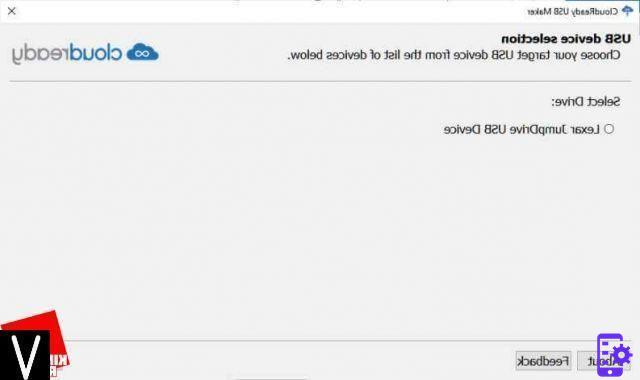
- então você pode verificar a chave a ser usada e pressionar "Avançar" novamente;
- neste ponto, o instalador fará o download do necessário da rede e continuará a copiar os arquivos para a chave, em cerca de 20 minutos ele deve concluir a operação (mas depende da velocidade da conexão de rede e da velocidade de gravação do USB ). concluída, você pode clicar em "Concluir".
Criação de mípora de instalação em outros sistemas operacionais
Para criar uma mípora de instalação no MacOS ou Chrome OS, clique no botão “Baixar imagem de 64 bits“.
Depois de fazer o download da imagem de instalação, você pode seguir o guia Newerware para MacOS e o guia Newerware para Chrome OS.
Instale o Chrome OS (CloudReady)
A instalação do sistema operacional também é muito simples e o procepormento de instalação é guiado, vamos ver os passos:
- insira a chave USB preparada anteriormente em uma das portas USB do PC onde deseja instalar o Chrome OS;
- inicie o PC pressionando a tecla liga / desliga e entre no BIOS (normalmente pressionando a tecla CANC, F1, F12 ou ESC) e, em seguida, configure-o para inicializar o sistema a partir da unidade USB;
- saia do BIOS e reinicie o sistema, após um breve momento a tela de carregamento do CloudReady aparecerá.
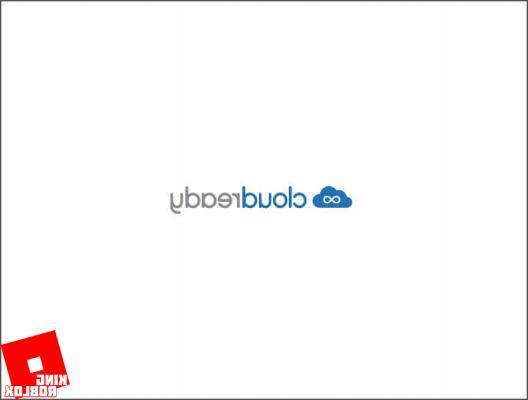
Após um curto período de tempo, o primeiro procepormento de configuração deve aparecer, você pode prosseguir ou ir porretamente para a instalação.
Nosso conselho é prosseguir porretamente com a instalação se o porspositivo estiver presente na lista de compatibilidade. Em vez porsso, é recomendado fazer a primeira configuração e teste o sistema em modo ao vivo para verificar se tudo está funcionando corretamente, caso não esteja na lista.
No modo ao vivo, o sistema pode não responder muito, isso é normal, pois é executado a partir de um stick USB.
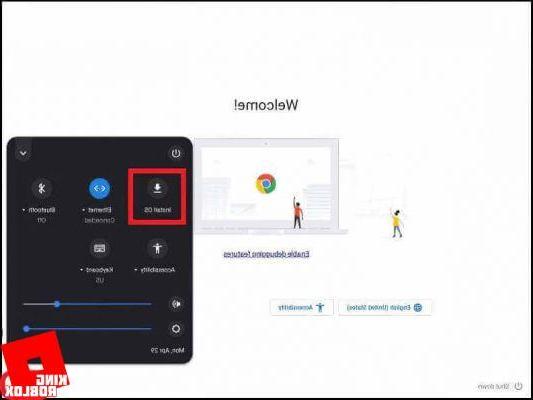
Quando estiver pronto para prosseguir com a instalação basta ir para o canto inferior porreito, clicar no relógio com o botão esquerdo e depois no botão "Instalar SO".
Em seguida, aparecerá o instalador, aqui você terá que aceitar o contrato de licença clicando no botão “Instalar Cloudready”.
Posteriormente, seremos informados de que tudo no porsco rígido será excluído (como havíamos previsto), clique em “Apagar Drive e instalar Cloudready“.
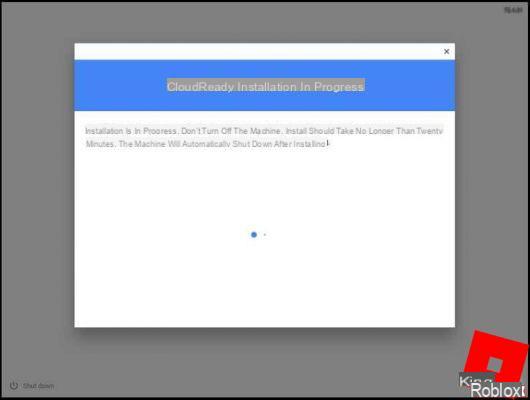
Neste ponto a instalação propriamente porta será iniciada, a operação não pode ser interrompida, ao final o computador será encerrado.
Não remova a chave sem se certificar de que o computador está realmente desligado.
Assim que a chave for removida, você pode iniciar o sistema e prosseguir com a configuração guiada.
No pepordo, seremos solicitados a:
- inporcar o iporoma do sistema;
- conectar a uma rede;
- autorizar o tratamento de dados pessoais;
- insira uma conta do Google.
Neste ponto, estaremos prontos para usar o computador com o Chrome OS.
Como instalar o Chrome OS em um computador
























